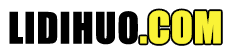HTML 转换PDF
将 HTML 转换为 PDF
用 HTML(超文本标记语言)编写的文件称为网页。 HTML是网页格式的文件,我们可以把它改成文本编辑器。
当你把网页转成PDF ,HTML 文件和所有相关文件(如图像、文本文件、超链接和表单)将
使用 Adobe Acrobat DC 将 HTML 转换为 PDF
打开 Adobe Acrobat DC。
注意: 注意-Adobe Acrobat 免费版提供的工具有限,因此要使用此工具,您需要购买 Adobe Acrobat DC。
现在转到工具标签,然后点击创建 PDF
 最小化 Adobe 并在要转换为 PDF 的任何浏览器中打开网页。
要复制 URL,请转到扩展图标(
最小化 Adobe 并在要转换为 PDF 的任何浏览器中打开网页。
要复制 URL,请转到扩展图标( ) 并选择 复制或只需点击网址并按Ctrl+C。
) 并选择 复制或只需点击网址并按Ctrl+C。
 现在转到 Adobe,单击"创建"按钮后,将打开一个新对话框。点击网页并粘贴您在回车中复制的网址,如果您的计算机上有 HTML 文件,请点击浏览选项。
现在转到 Adobe,单击"创建"按钮后,将打开一个新对话框。点击网页并粘贴您在回车中复制的网址,如果您的计算机上有 HTML 文件,请点击浏览选项。
 单击捕获多个级别以定义要包含的级别数,或者您可以标记获取整个站点以包含 HTML 文件中的所有级别。
单击捕获多个级别以定义要包含的级别数,或者您可以标记获取整个站点以包含 HTML 文件中的所有级别。
 最后,按创建
您的 HTML 文件将被转换为 PDF。
最后,按创建
您的 HTML 文件将被转换为 PDF。

使用在线工具将 HTML 转换为 PDF
有多种在线工具可用于将 HTML 转换为 PDF。如html2pdf、pdfcrowd, sejda、onlineConvert、sodapdf、pdfCandy 等
这里,我们将使用 sejda 工具。
转到给定的链接。您将获得如下页面:
 此工具提供三个选项,即
此工具提供三个选项,即
将 URL 转换为 PDF: 在这里,您可以输入网页的 URL 并直接将其转换为 PDF。
转换 HTML 文件: 如果您的计算机上有 HTML 文件,那么您可以浏览到 HTML 的位置,然后将其转换为 PDF。
HTML 代码: 这里,您可以输入 HTML 代码,然后将其转换为 PDF。
让我们选择转换 HTML 文件选项。
转到"转换 HTML 文件"选项卡。现在,单击将 HTML 转换为 PDF 按钮,然后选择要转换为 PDF 的 HTML 文件。点击打开。
 选择 HTML 文件后,再次点击将 HTML 转换为 PDF 按钮。
选择 HTML 文件后,再次点击将 HTML 转换为 PDF 按钮。
 您的 HTML 文件将被转换为 PDF 并可供下载。点击下载
您的 HTML 文件将被转换为 PDF 并可供下载。点击下载
 文件将下载到您的计算机上。
文件将下载到您的计算机上。


 最小化 Adobe 并在要转换为 PDF 的任何浏览器中打开网页。
要复制 URL,请转到扩展图标(
最小化 Adobe 并在要转换为 PDF 的任何浏览器中打开网页。
要复制 URL,请转到扩展图标( ) 并选择 复制或只需点击网址并按Ctrl+C。
) 并选择 复制或只需点击网址并按Ctrl+C。
 现在转到 Adobe,单击"创建"按钮后,将打开一个新对话框。点击网页并粘贴您在回车中复制的网址,如果您的计算机上有 HTML 文件,请点击浏览选项。
现在转到 Adobe,单击"创建"按钮后,将打开一个新对话框。点击网页并粘贴您在回车中复制的网址,如果您的计算机上有 HTML 文件,请点击浏览选项。
 单击捕获多个级别以定义要包含的级别数,或者您可以标记获取整个站点以包含 HTML 文件中的所有级别。
单击捕获多个级别以定义要包含的级别数,或者您可以标记获取整个站点以包含 HTML 文件中的所有级别。
 最后,按创建
您的 HTML 文件将被转换为 PDF。
最后,按创建
您的 HTML 文件将被转换为 PDF。

 此工具提供三个选项,即
此工具提供三个选项,即
 选择 HTML 文件后,再次点击将 HTML 转换为 PDF 按钮。
选择 HTML 文件后,再次点击将 HTML 转换为 PDF 按钮。
 您的 HTML 文件将被转换为 PDF 并可供下载。点击下载
您的 HTML 文件将被转换为 PDF 并可供下载。点击下载
 文件将下载到您的计算机上。
文件将下载到您的计算机上。